可変 オプションは、適用 をクリックして、面取りを作成する場合に利用可能です。パスを選択した状態で面取りが未作成の場合、アドバンス設定 を選択して可変距離面取りを作成することができます。このオプションを選択すると、作成した面取り沿いの距離の編集が可能になります。
- 面取りを作成して、適用 をクリックします。
- 可変 を選択します。面取りのルートが表示されます。
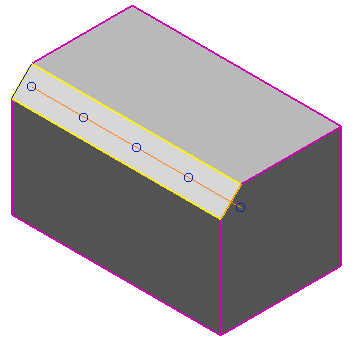
- [アドバンス]をクリックすると、[可変距離面取り]ダイアログ ボックスが表示されます。
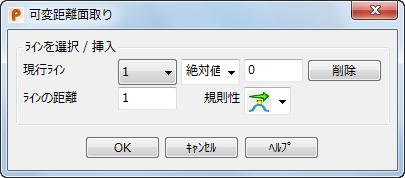
- 2 つ目のドロップダウン リストから次のいずれかのオプションを選択し、面取り沿いの新規ラインを挿入する場所を指定します。
- 絶対値 - 第 1 ラインから指定した距離に、面取りに沿って新規ラインを挿入します。
- 相対値 - 最初のドロップダウンリスト ボックスで選択されたラインから指定した距離に、面取りに沿って新規ラインを挿入します。
- パラメーター値 - 2 つの既存のライン間のパラメトリック距離に、新規ラインを挿入します。 例えばパラメトリック距離が 3.5 の場合、ライン 3 とライン 4 の中間にラインが挿入されます。
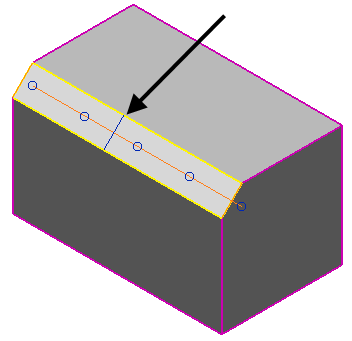 注: 面取りルート上にインテリジェントカーソルを移動すると、距離が表示されます。2 つ目のドロップダウンリストで選択されたオプションにより、値の意味が異なります。例えば 絶対値 が選択されている場合、値は面取り径路沿いの絶対距離を表します。
注: 面取りルート上にインテリジェントカーソルを移動すると、距離が表示されます。2 つ目のドロップダウンリストで選択されたオプションにより、値の意味が異なります。例えば 絶対値 が選択されている場合、値は面取り径路沿いの絶対距離を表します。 - テキスト ボックスに距離を入力して[Enter]キーを押して、新規ラインを指定します。または、面取りルート上の位置をクリックすると、[面取り]ダイアログ ボックスで指定した[距離]の値を使用して新しいラインが入力されます。
- [現行ライン]ドロップダウン リストから各ラインを選択して[ラインの距離]を指定します。これにより、ラインを切り替えたときに面取りの幅がどのように変化するかを確認できます。
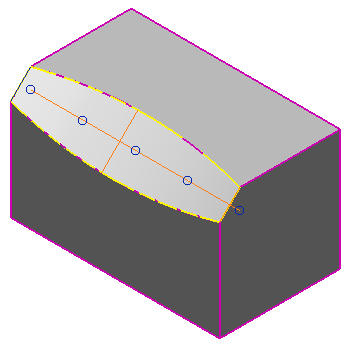
- [削除]をクリックして、選択したラインを削除します。
注: 終了ラインは削除できません。
- [規則性]ドロップダウン リストからオプションを選択して、現在のラインの位置での距離の変化方法を指定します。次の変化方法があります。
- フリー - 距離はラインから自由に変化し、隣接ラインの状態を取得します。
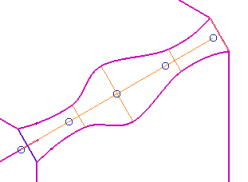
- 水平 - 距離はラインから短距離で一定に保持されてから、隣接ラインの状態を取得します。
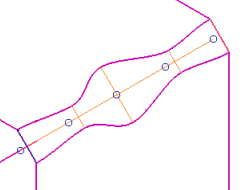
- シャープ - 距離はラインを退出すると即座にサイズを変更し、隣接ラインの状態を取得します。
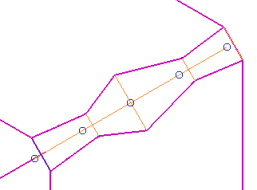
規則性 オプションは、距離の方法を組合せて使用するため、9 通りのオプションを定義できます。最初の用語は、ライン内に進入した際の距離の変化方法について、次の用語は、ラインから出た際の距離の変化方法について示します。
 - フリー- フリー
- フリー- フリー
 - フリー- 水平
- フリー- 水平
 - フリー- シャープ
- フリー- シャープ
 - 水平 - 水平
- 水平 - 水平
 - 水平 - フリー
- 水平 - フリー
 - 水平 - シャープ
- 水平 - シャープ
 - シャープ - シャープ
- シャープ - シャープ
 - シャープ - フリー
- シャープ - フリー
 - シャープ - 水平
- シャープ - 水平
- フリー - 距離はラインから自由に変化し、隣接ラインの状態を取得します。
- [OK]をクリックすると、面取りが作成され、[面取り]ダイアログ ボックスに戻ります。